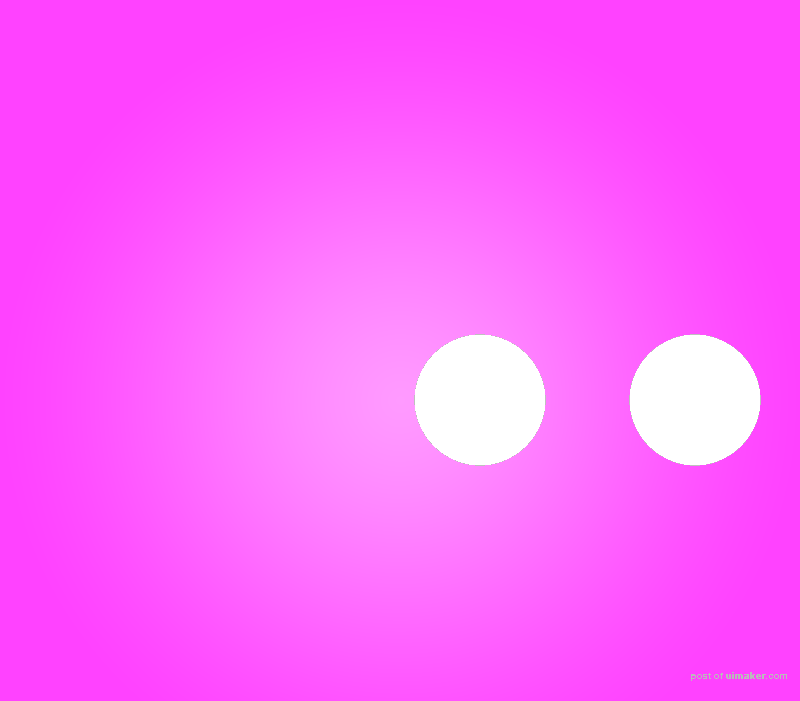来源:网络 作者:1777086130
10、把圆转成智能对象,并且复制一层。(因为我们该案例是让物体移动,所以我们要把物体转成智能对象,才能制作移动的动画)
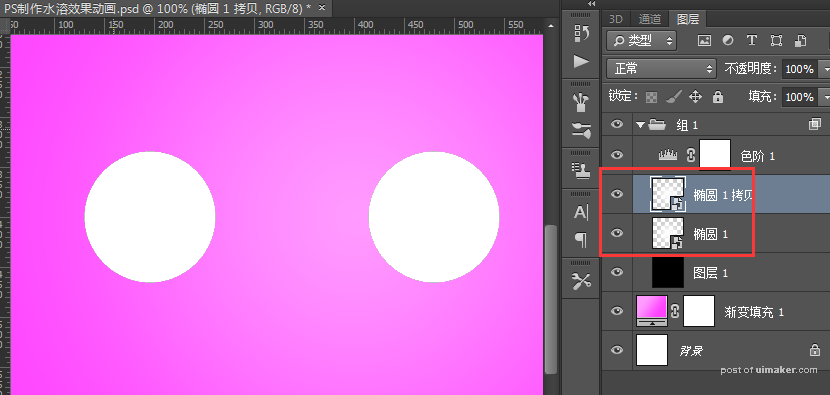
在窗口菜单调出时间轴
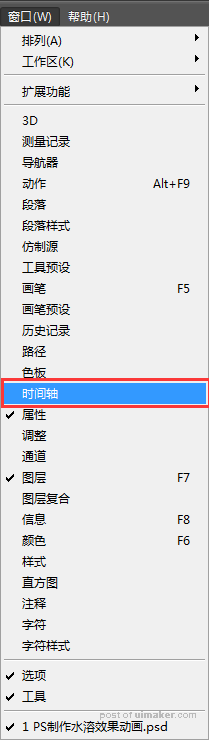
创建视频帧动画
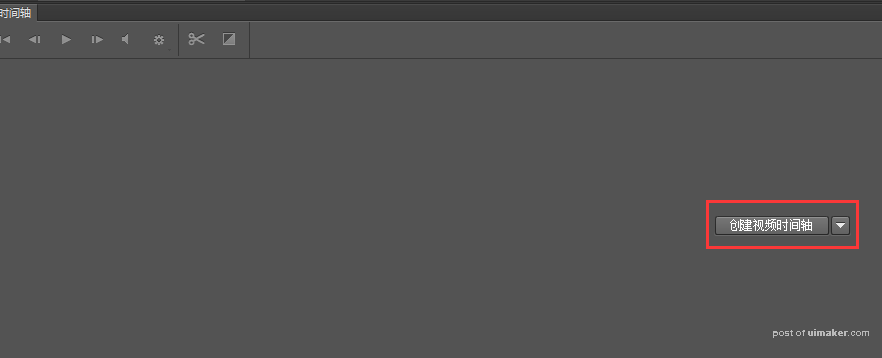
11、点击时间轴内组1前面的小三角,使组1展开,并找到椭圆1
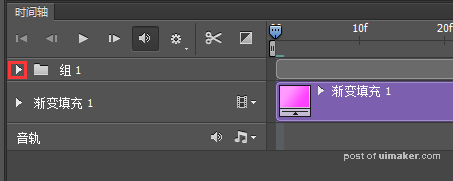
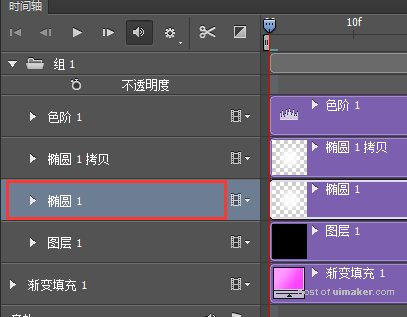
12、当前工作区域结束是在05:00f处(也就是5秒)把工作区域结束移动到01:00f处
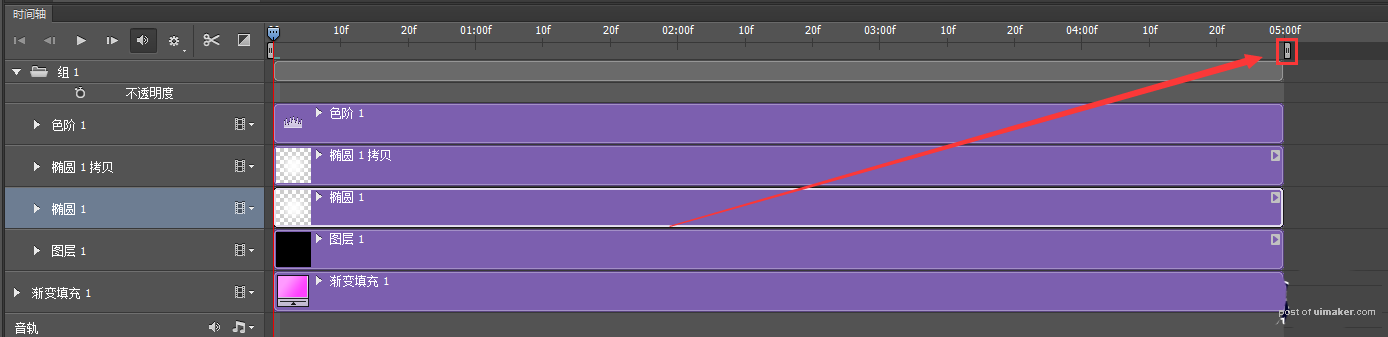
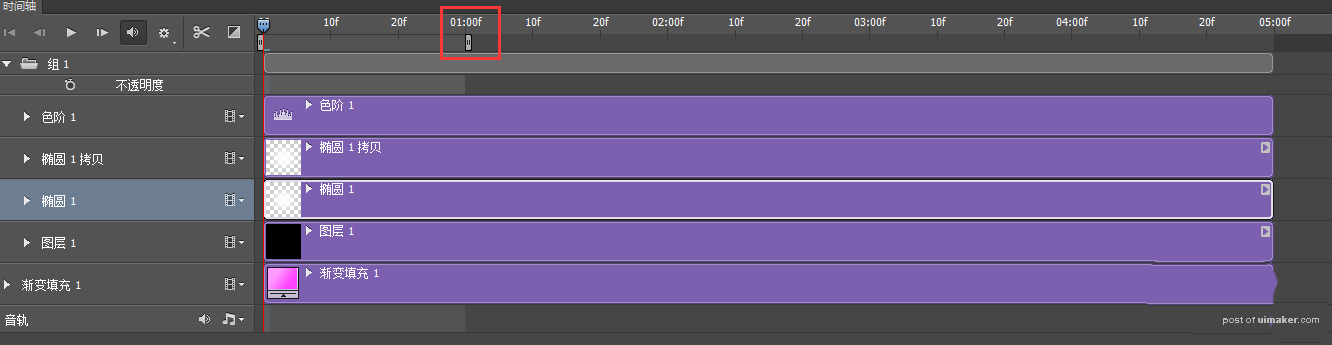
13、点击组1内椭圆1前面的小三角,使椭圆1展开
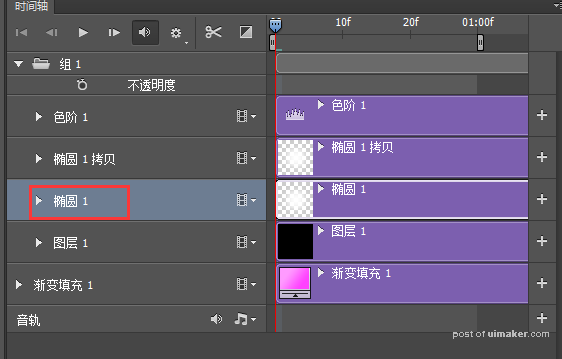
并找到椭圆1的变换,点击椭圆1的变换前面的小闹钟图标(启动秒表)
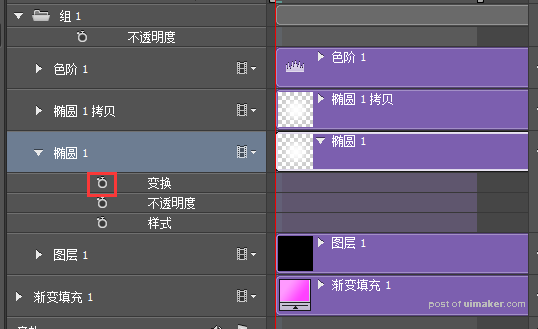
秒表启动后右边自动生成一帧变换帧
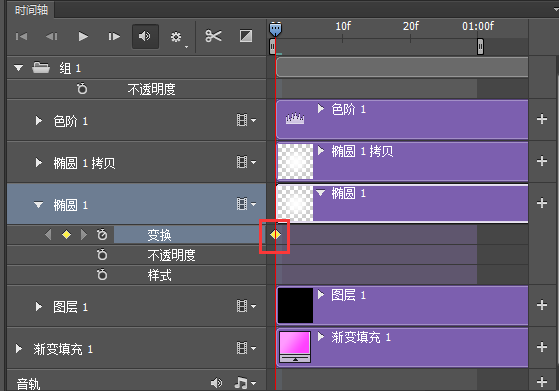
14、将时间轴线移动到00和01:00f的中间位置
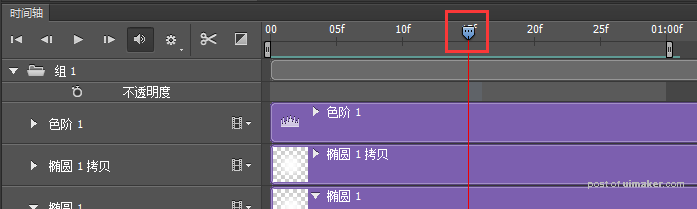
执行ctrl+t变换,把椭圆1移动到画布右侧